विज्ञापन
 प्रौद्योगिकी के बारे में कुछ ऐसा है जो मुझे वास्तव में आकर्षक लगता है। जितना अधिक परिष्कृत सब कुछ हो जाता है, उतनी ही तुच्छ समस्याएं पैदा होती हैं। जब मैं अपने भरोसेमंद नोकिया 6070 का उपयोग कर रहा था, तो मुझे अपने डेस्कटॉप से अपने फोन पर चीजों को कॉपी और पेस्ट करने की कोई इच्छा नहीं थी। मेरा फ़ोन और मेरा डेस्कटॉप दो अलग-अलग इकाइयाँ थीं, और मैंने अपने डेस्कटॉप से कुछ कॉपी और पेस्ट करने का सपना भी नहीं देखा था, और यह तुरंत मेरे फ़ोन पर दिखाई दिया।
प्रौद्योगिकी के बारे में कुछ ऐसा है जो मुझे वास्तव में आकर्षक लगता है। जितना अधिक परिष्कृत सब कुछ हो जाता है, उतनी ही तुच्छ समस्याएं पैदा होती हैं। जब मैं अपने भरोसेमंद नोकिया 6070 का उपयोग कर रहा था, तो मुझे अपने डेस्कटॉप से अपने फोन पर चीजों को कॉपी और पेस्ट करने की कोई इच्छा नहीं थी। मेरा फ़ोन और मेरा डेस्कटॉप दो अलग-अलग इकाइयाँ थीं, और मैंने अपने डेस्कटॉप से कुछ कॉपी और पेस्ट करने का सपना भी नहीं देखा था, और यह तुरंत मेरे फ़ोन पर दिखाई दिया।
लेकिन फिर स्मार्टफोन साथ आए। ये उपकरण तो हैं होशियार, आप वास्तव में उनके साथ सब कुछ करना चाहते हैं। और यहाँ एक तुच्छ समस्या है जो बनाई गई थी - मैं अपने डेस्कटॉप से अपने फोन पर पाठ का एक टुकड़ा, एक लिंक या एक छवि को कैसे कॉपी और पेस्ट करूं, या विसे वर्सा?
कई लोग इसके लिए ई-मेल का उपयोग करते हैं। यह काफी त्वरित और आसान है, लेकिन आपके मेलबॉक्स में अव्यवस्था पैदा करता है। आप एवरनोट या पास्टबॉट जैसे ऐप का भी उपयोग कर सकते हैं, लेकिन बाद वाला विंडोज के लिए उपलब्ध नहीं है, और दोनों के लिए आवश्यक है कि आप एक ऐप डाउनलोड करें। तो क्या इस तरह के तुच्छ कार्य को पूरा करने का कोई और तरीका नहीं है? खैर, मुझे विश्वास है कि मैंने एक पाया!
कूदनेवाला
हॉपर एक वेब ऐप है जो आपको अपने डेस्कटॉप या फोन पर किसी चीज़ को आसानी से कॉपी और पेस्ट करने की सुविधा देता है, और तुरंत इसे दूसरे डिवाइस पर भी एक्सेस कर सकता है। डाउनलोड करने के लिए कोई मूल ऐप नहीं है; बस नियमित वेब संस्करण और iOS- अनुकूलित संस्करण (अभी तक कोई Android नहीं है, दुर्भाग्य से)।
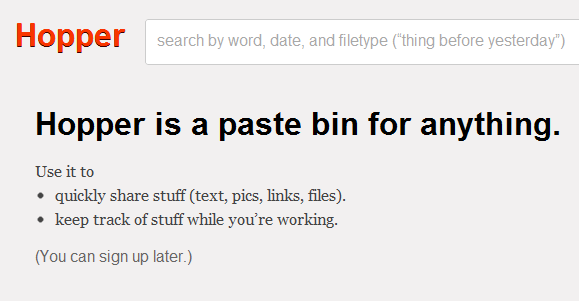
आप अपने ब्राउज़र से इंगित करके अपने डेस्कटॉप या iOS डिवाइस से हॉपर का उपयोग कर सकते हैं gethopper.com. आपको सामानों को चिपकाने के लिए किसी खाते की आवश्यकता नहीं है, लेकिन यदि आप चाहते हैं कि आपको अपना सामान उपकरणों के बीच सिंक करने के लिए साइन अप करना होगा।
आपके कंप्यूटर पर हूपर
हॉपर का उपयोग शुरू करने के लिए, एक्सेस करें वेबसाइट और एक खाता बनाएँ। आप फेसबुक या ट्विटर का उपयोग करके लॉग इन कर सकते हैं या केवल एक अनोखा हॉपर खाता बना सकते हैं। अब आपको अपना हॉपर बोर्ड दिखाई देगा, जिसमें आप अपने क्लिपबोर्ड से पेस्ट करके, अपने कंप्यूटर (फ़ायरफ़ॉक्स और क्रोम केवल) पर कहीं से भी खींचकर या हॉपर बुकमार्कलेट का उपयोग करके आइटम जोड़ सकते हैं।
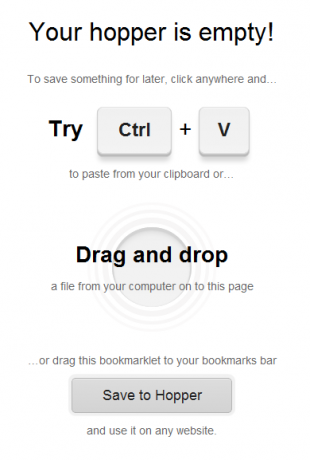
बुकमार्कलेट का उपयोग करने के लिए, इसे अपने ब्राउज़र के बुकमार्क टूलबार पर खींचें और फिर अपने ब्राउज़र से हॉपर में संपूर्ण वेबपृष्ठों को सहेजने के लिए इसका उपयोग करें। आप आसानी से चित्र, पाठ, लिंक, फ़ाइलें और वेबपृष्ठ जोड़ सकते हैं। आप जो कुछ भी जोड़ते हैं, वह तुरंत आपके iOS डिवाइस पर उपलब्ध होगा। बीएस ऐसे ही। प्रत्येक आइटम का अपना लिंक भी मिलता है जिसे आप चाहें तो साझा करने के लिए उपयोग कर सकते हैं। लिंक को कॉपी करने के लिए आपको बस इसे क्लिक करना है। यह स्वचालित रूप से आपके क्लिपबोर्ड पर कॉपी हो जाएगा।
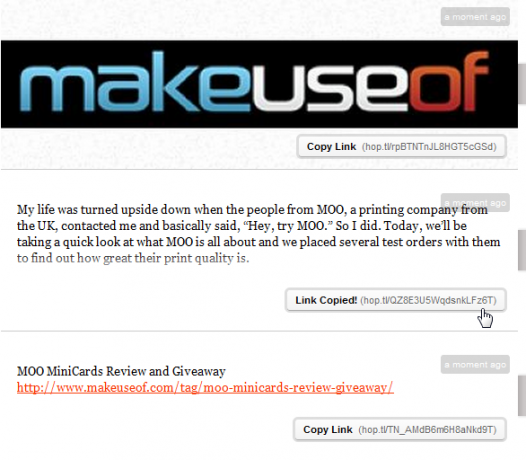
आप प्रत्येक आइटम में एनोटेशन भी जोड़ सकते हैं। दाईं ओर संपादन आइकन पर क्लिक करें और अपने आइटम को एक नाम या विवरण दें। ये आपको याद रखने में मदद करेंगे कि कई वस्तुओं को जोड़ने के बाद क्या है। आप अपने आइटम के माध्यम से कीवर्ड, दिनांक और फ़ाइल नाम से भी खोज सकते हैं।

जब आप एडिट आइकन पर क्लिक करेंगे, तो आपको एक डिलीट बटन भी मिलेगा। "निजी / छोटा लिंक बनाएं"बटन एक बहुत छोटे URL के बीच टॉगल करता है जिसे आप स्क्रीनशॉट में देख सकते हैं, और एक लंबा URL जिसे आप ऊपर स्क्रीनशॉट में देख सकते हैं।
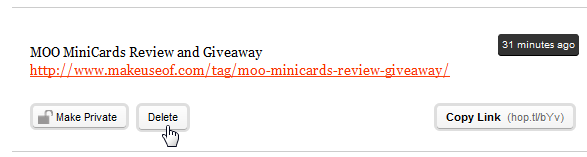
इंटरफ़ेस बहुत सरल है, और चीजों को जोड़ना और हटाना बहुत आसान है। यह वास्तव में इतना अच्छा है, कि मैं केवल उन चीजों को रखने के लिए इसका उपयोग कर रहा हूं जिन्हें मैं याद रखना चाहता हूं। लेकिन अपने iOS डिवाइस पर इन सभी को एक्सेस करते हुए वास्तविक बिंदु पर पहुंच जाएं।
अपने iOS डिवाइस पर हूपर
IOS इंटरफ़ेस बहुत पसंद है जो आपने अभी देखा है, स्पर्श इंटरफ़ेस के लिए कुछ समायोजन के साथ। आपके द्वारा सहेजे गए सभी चीज़ों को देखने के लिए, पर जाएं gethopper.com आपके डिवाइस के ब्राउज़र पर। पहली चीज़ जो आपको करनी है वह है साइन इन, ताकि आप अपने द्वारा जोड़े गए सभी आइटम देख सकें।

साइन इन करने के बाद, आपके सभी आइटम दिखाई देंगे, जिस तरह से आपने उन्हें जोड़ा है। आप उन सभी के माध्यम से ब्राउज़ कर सकते हैं, और निश्चित रूप से, नए जोड़ सकते हैं।

मान लीजिए कि आप अपने डेस्कटॉप पर पाठ के एक टुकड़े के बारे में जानते हैं और उसके बारे में जानते हैं। एक नया आइटम जोड़ने के लिए, आप आइटम के ऊपर ग्रे क्षेत्र को टैप करें, और अपने नए आइटम को इसमें पेस्ट करें (या इसे टाइप करें)। आप इसे हॉपर के इंटरफ़ेस में सीधे टाइप करते हुए नोट लेने के लिए भी उपयोग कर सकते हैं। आपका नया आइटम तुरंत सिंक हो जाएगा। रिफ्रेश होने की जरूरत नहीं।

नियमित वेब संस्करण के रूप में, आप एनोटेशन जोड़ सकते हैं, एक लिंक प्राप्त कर सकते हैं और आइटम हटा सकते हैं। एनोटेशन जोड़ने के लिए, बाएं से दाएं किसी आइटम पर अपनी उंगली स्लाइड करें। आइटम आपके द्वारा एनोटेशन में टाइप करने की अनुमति देगा, पलटा देगा। अन्य संपादन विकल्पों तक पहुँचने के लिए, अपनी उंगली को दाईं से बाईं ओर एक आइटम पर स्लाइड करें। यह डिलीट बटन और लिंक को प्रकट करेगा।

किसी कारण के लिए, "लिंक कॉपी करने के लिए स्पर्श करें और दबाए रखें"बटन ने मेरे लिए काम किया और बंद किया। सुनिश्चित नहीं है कि यह ऐप के इंटरफ़ेस या मेरे iPad के साथ कोई समस्या है। किसी भी मामले में, जब उसने काम किया, तो उसने मुझे अपने लिंक के साथ कई चीजें दीं, जो मैं अपने लिंक के साथ कर सकता हूं, जिसमें इसे मेरी पढ़ने की सूची में शामिल करना शामिल है।
यहां, आप अपने आइटम के माध्यम से भी खोज सकते हैं। जब आप एक खोज करते हैं, तो परिणाम आपके आइटमों के एनोटेशन पक्ष को प्रदर्शित करेंगे, स्वयं आइटम नहीं। यदि आपने अपने सभी आइटम में एनोटेशन नहीं जोड़ा है, तो यह थोड़ा अजीब लग सकता है। इस कारण से, इसने आपके सभी आइटमों में एनोटेशन जोड़ने की सिफारिश की है, लेकिन आप हमेशा उन्हें दाईं ओर फ्लिप कर सकते हैं और देख सकते हैं कि वे क्या हैं।
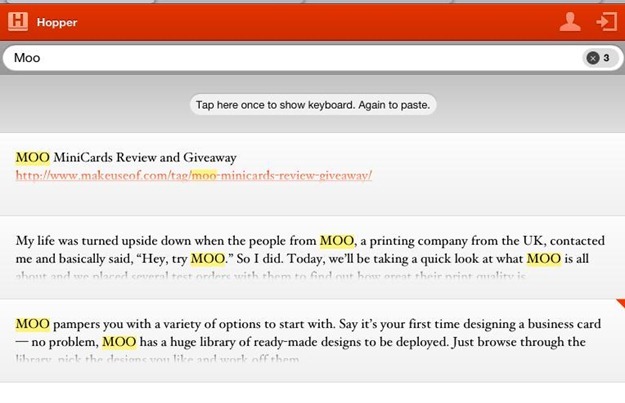
हॉपर एक काफी नया उत्पाद है, और यह किसी भी तरह से सही नहीं है. मोबाइल संस्करण को अभी भी कुछ काम करने की आवश्यकता है, लेकिन यह निश्चित रूप से काम करता है। कुल मिलाकर, हॉपर काफी ज्वलंत समस्या को हल करता है, और ऐसा एक चालाक और आसान तरीके से करता है, जो आपके डिवाइस और आपके इनबॉक्स दोनों को डी-क्लटर करने में आपकी मदद करेगा।
आप हॉपर के बारे में क्या सोचते हैं? क्या आपके पास कंप्यूटर और आईफोन के बीच कॉपी और पेस्ट करने का बेहतर तरीका है? टिप्पणियों में साझा करें!
यारा (@ylancet) एक फ्रीलांस लेखक, टेक ब्लॉगर और चॉकलेट प्रेमी हैं, जो एक जीवविज्ञानी और पूर्णकालिक गीक भी हैं।


